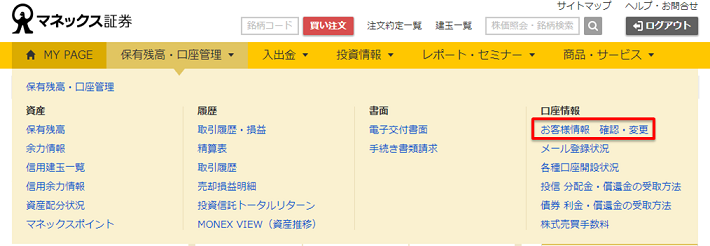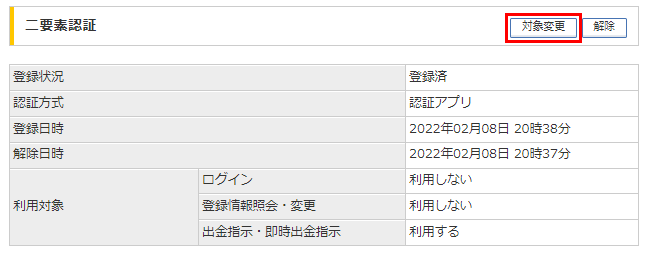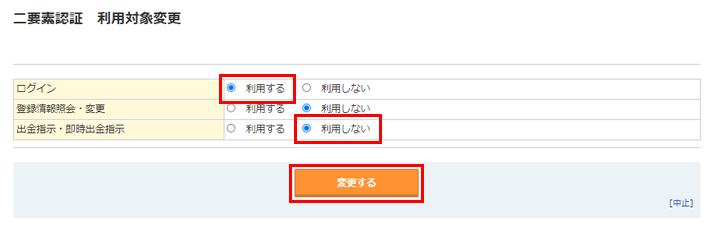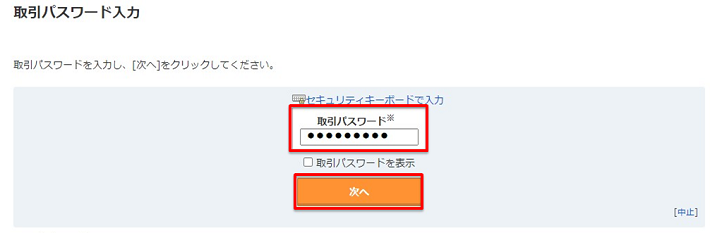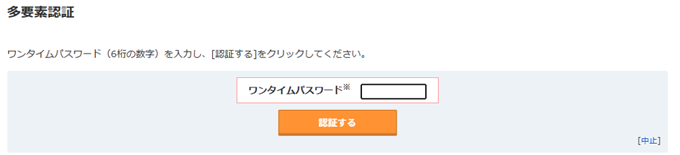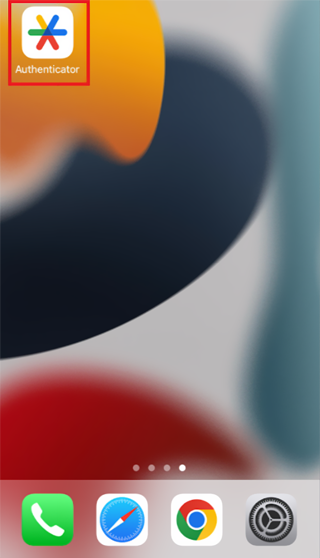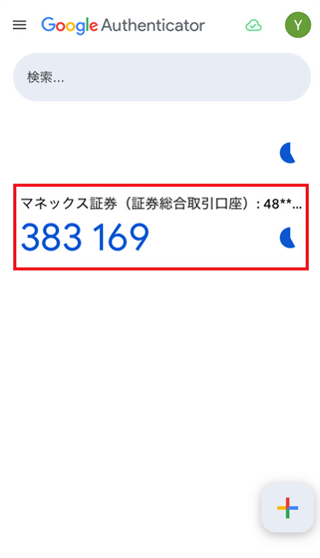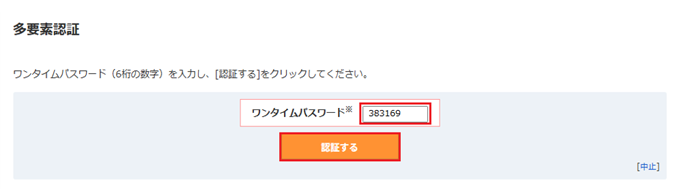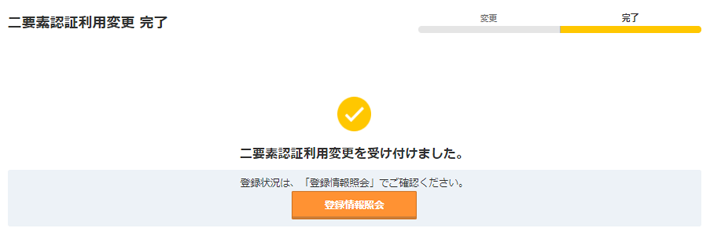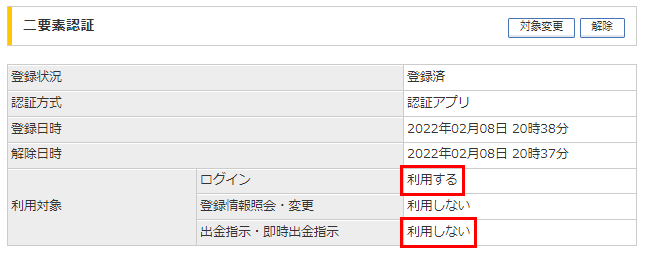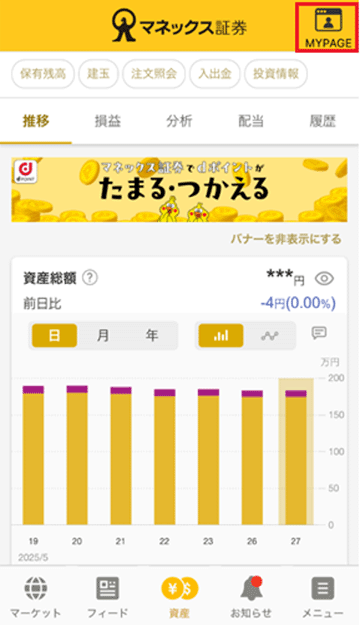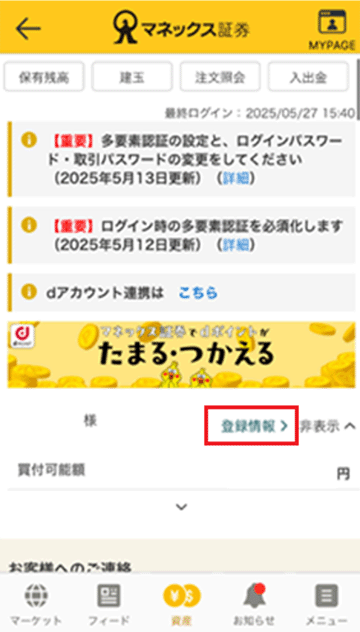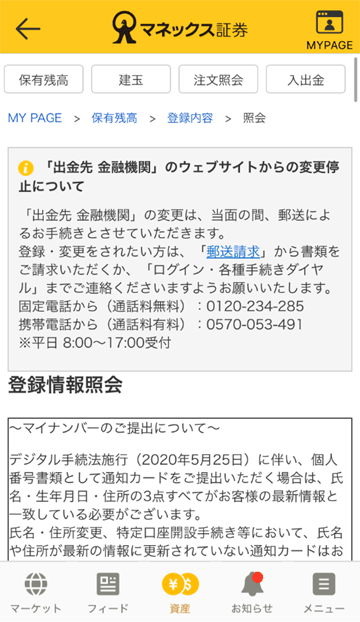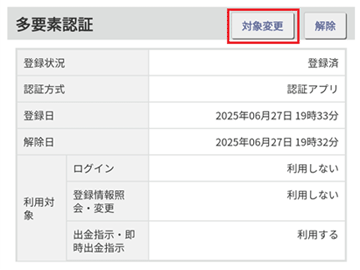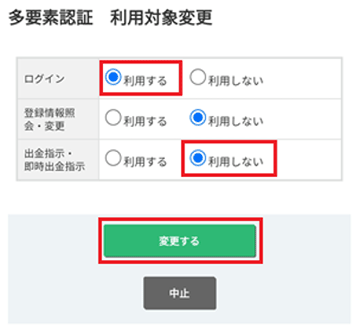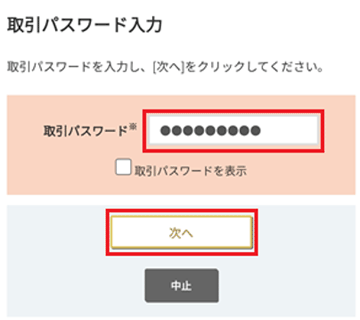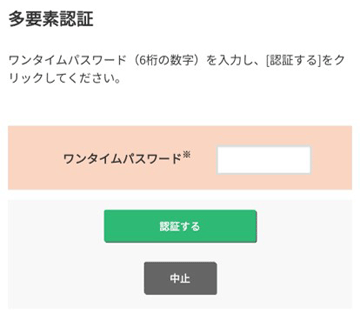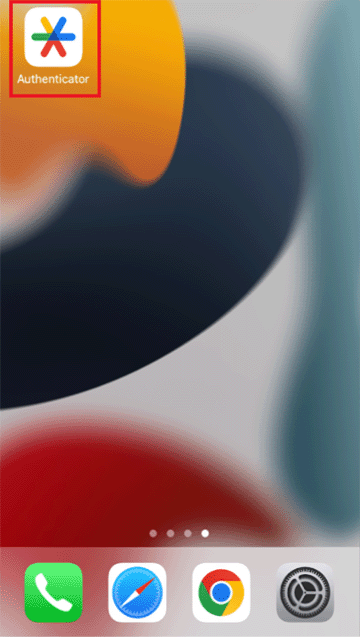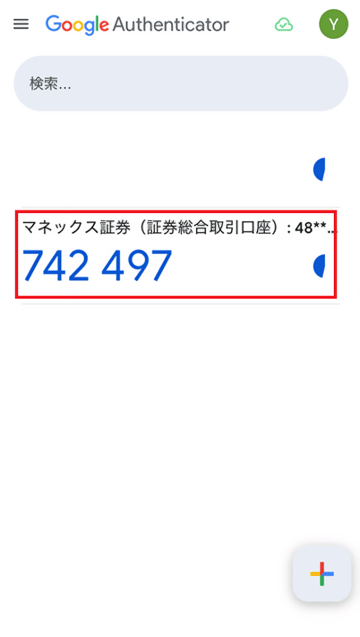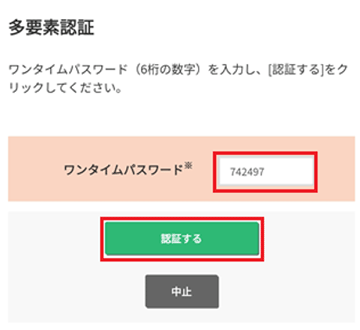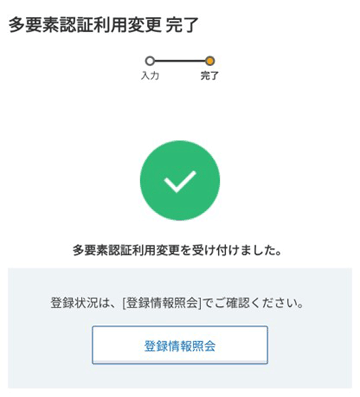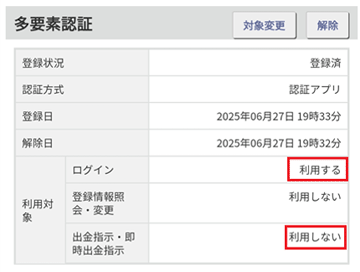多要素認証(認証アプリ)利用対象変更手順
多要素認証を適用するサービスは、お客様ご自身でいつでも変更可能です。
利用対象をご変更される場合は、以下の手順に沿って変更してください。
※認証アプリの新規利用登録をご希望のお客様はこちらの手順をご覧ください。
認証アプリ利用対象変更手順
-
① お客様のIDにてログイン後、上記メニューより「保有残高・口座管理」→「お客様情報 確認・変更」をクリックし、「登録情報照会」画面を開きます。
-
② 「多要素認証」項目にある「対象変更」ボタンをクリックします。
-
③ 利用対象サービスの内、認証アプリを有効にするサービスのチェックを「利用する」、無効にするサービスのチェックを「利用しない」に選択して「変更する」をクリックします。
-
④ 取引パスワードを入力して「次へ」をクリックします。
-
⑤ ワンタイムパスワードの入力画面が表示されます。
-
⑥ 認証アプリを開き、ワンタイムパスワードを確認します。
-
⑦ 認証アプリに表示されているワンタイムパスワードを入力し、「認証する」をクリックします。
-
⑧ 多要素認証利用変更完了の画面が表示されます。
以上で利用登録手順は完了です。
変更後の利用対象サービスの設定状況は、登録情報照会画面の「多要素認証」項目より確認できます。
-
① ログイン後、右上のMY PAGEをタップします。
-
② 「登録情報」をタップします。
-
③ 登録情報照会のページにて、画面を下にスクロールします。
-
④ 「多要素認証」項目にある「対象変更」ボタンをタップします。
-
⑤ 利用対象サービスの内、認証アプリを有効にするサービスのチェックを「利用する」、無効にするサービスのチェックを「利用しない」に選択して「変更する」をタップします。
-
⑥ 取引パスワードを入力して「次へ」をタップします。
-
⑦ ワンタイムパスワードの入力画面が表示されます。
-
⑧ 認証アプリを開き、ワンタイムパスワードを確認します。
-
⑨ 認証アプリに表示されているワンタイムパスワードを入力し、「認証する」をクリックします。
-
⑩ 多要素認証利用変更完了の画面が表示されます。
以上で利用登録手順は完了です。
変更後の利用対象サービスの設定状況は、登録情報照会画面の「多要素認証」項目より確認できます。